Выбираем приложение для резервирования данных на android-устройствах: СМ Backup, Avast Mobile Backup и G Cloud Backup
Рано или поздно, но в какой-то момент можно пожалеть о том, что у нас нет копии телефонного справочника, SMS-сообщений, фотографий, приложений и прочей информации. А ведь сделать резервную копию данных, в общем-то, минутное дело. Благо с современным ПО это действительно быстро. В данном обзоре мы рассмотрим приложения для создания «бэкапа» на android-устройствах.
18 апреля 2015, суббота 12:00
Денис Мельник для раздела Лаборатория
Страницы материала
Вступление, обзор СМ Backup
-32000р на 4080 Gigabyte Gaming
24 ядерный 13900K — смотри цену
3070 Ti за 50 тр в Регарде
Новейший i9 13900KF немного дешевле
3070 за 45 тр в Ситилинке
i7 13700KF 16 ядер — цена рухнула
Оглавление
- Вступление
- СМ Backup
- Знакомство
- Начало работы
- Настройки
- Тестирование
- Знакомство
- Начало работы
- Настройки
- Тестирование
- Знакомство
- Начало работы
- Настройки
- Тестирование
Вступление
Рано или поздно, но в какой-то момент можно пожалеть о том, что у нас нет копии телефонного справочника, SMS-сообщений, фотографий, приложений и прочей информации. А ведь сделать резервную копию данных, в общем-то, минутное дело. Благо с современным программным обеспечением это действительно быстро. Поэтому мы решили рассмотреть приложения для создания «бэкапа» на android-устройствах.
Что такое облачное хранилище
реклама
Программные сбои, обновления прошивок, потеря и вывод из строя гаджета – в таких случаях приходится сбрасывать данные, удалять все, а ведь что-то было «нажито» месяцами-годами. То, что придется вспоминать названия приложений – полбеды, а вот как быть с телефонной книгой, сообщениями, фотографиями, данными из блокнота и остальной информацией? А никак! Придется «начинать жизнь с нового листа».

В этом обзоре мы рассмотрим три самых популярных приложения. СМ Backup – бесплатная утилита для резервирования данных, разработанная создателями известнейшей программы для обслуживания мобильных устройств. Avast Mobile Backup – более премиальный продукт, который обладает очень полезными функциями и рассчитан на «премиум». Ну а G Cloud Backup – очень нестандартное и многофункциональное приложение.
СМ Backup

рекомендации
13900K в Регарде по норм цене
5 видов 4090 в Ситилинке по норм ценам
-21000р на RTX 4080 в Ситилинке
RTX 3070 Ti за 50 тр в Ситилинке
i5 13600K 14 ядер — дешевле и быстрее i7 12700K
MSI 3050 за 26 тр в Ситилинке
Компьютеры дешевле 10 тр в Ситилинке
RTX 4080 — 6 видов в Регарде
Новый 13700K и KF дешево в Регарде
3060 Ti MSI дешевле 40 тр
Ryzen 7700X 4.5GHz = цена рухнула!
13600K очень дешево в Регарде
4 вида RTX 4090 в Регарде
Как сделать резервную копию на телефоне Андройд? Резервное копирование на смартфоне Google Android!
RTX 3090 уже за 100 тр с началом
Знакомство
Clean Master не нуждается в представлении, ведь это самая популярная и одна из лучших программ для обслуживания мобильных устройств. Но на этом компания Cheetah Mobile не остановилась и создала множество полезных утилит, одной из которых является СМ Backup. На что же она способна? И сможет ли СМ Backup стать лучшим приложением для резервирования данных?
Основные преимущества приложения СМ Backup:
- Резервная копия всех важных данных: контактов, СМС / сообщений, журналов вызовов, фотографий, событий в календаре, будильников, закладок браузера, персонального словаря (методов ввода).
- 5 Гбайт бесплатного места в облаке. Получите бесплатно 5 Гбайт места в облаке после регистрации, это эквивалентно 3.363 HD-изображениям, 400 миллионам сообщений или 1 млрд контактов.
- Храните все ваши данные в облаке бесплатно. Больше не нужно беспокоиться о потере данных, даже когда ваша карта памяти выйдет из строя или телефон будет утерян.
- Быстрая и безопасная передача. Интеллектуальная передача файлов удивит вас неожиданно невероятной скоростью – резервное копирование одного элемента занимает всего 0.08 с.
- Передача и загрузка файлов защищена мощным шифрованием, обеспечивающим безопасное хранение ваших данных на сервере Amazon S3 и стабильную работу службы.
- Сжатие фотографий. Уменьшите размер ваших фотографий на 90% без потери данных для оптимизации памяти.
- Сожмите фотографии на устройстве после резервного копирования оригиналов, это даст вам возможность запечатлеть больше захватывающих моментов.
- Плановое резервное копирование. Установите график копирования, а остальное мы сделаем за вас! Выполняйте автоматическое резервное копирование ваших данных в облако и никогда не беспокойтесь об этом снова.

- Первое приложение, поддерживающее резервное копирование СМС на Андроид 4.4 KitKat;
- Полное резервное копирование и восстановление СМС / сообщений Hangouts;
- Небольшой объем передачи данных;
- Фильтры повторных данных и резервное копирование обновлений для экономии интернет-трафика. Легко, даже если у вас ограниченный тарифный план данных.
реклама
Ограничения в бесплатной версии:
- Доступно 5 Гбайт для «бэкапа». Дополнительно можно купить 20 Гбайт за $1.99 в месяц или 1 Тбайт за $39.7 в месяц (сейчас акция – $5.99). Ограничений же по функциональности нет никаких.
Начало работы

При первом запуске приложения нужно зарегистрироваться. Можно по старинке, а можно с учетной записью Google+ или Facebook.

После этого мы попадаем в само приложение, а уже оно делает резервную копию основной информации: контактов, SMS-сообщений, звонков и данных календаря. Это самые элементарные данные, можно сказать, базовые потребности.


Затем мы можем взглянуть на возможности СМ Backup подробнее и даже воспользоваться ими. На главном экране изображено наше устройство, представлено оно в виде красиво оформленной миниатюры, даже обои установлены наши.
Отображается количество свободной/занятой памяти. Ниже отображаются элементы для копирования и главная кнопка. Если значок зеленого цвета, отображена галочка, то все хорошо, а вот если синий и написана цифра, то это количество новых, еще не синхронизированных данных.

Давайте попробуем нажать на заветную кнопку – «Быстрое копирование». Тут происходит процесс переноса данных на сервер, по результатам которого мы получим подробнейший отчет.
Во время создания «бэкапа» можно свернуть программу и заниматься другими делами, СМ Backup продолжит работу в автономном режиме. Кстати, скорость выгрузки и загрузки информации достаточно высока.

После завершения копирования можно открыть наше «облако», просмотреть все, что мы перенесли, откорректировать и самое главное – при необходимости восстановить.

реклама
Из «облака» мы переходим в наш профиль. Там, естественно, отображается вся информация по файлам, количеству памяти и различные дополнительные сведения.

Самое же необычное в CM Backup – возможность обмениваться фотографиями. Организован некий фото сервис, а-ля Instagram. Делимся красивыми селфи, ставим лайки на понравившиеся фотографии. Зачем это? Ну, не знаю, дань современной моде, скорее всего…

Еще есть некая игра – «камень ножницы бумага», в которой мы можем выигрывать у других пользователей свободное место в облачном хранилище. Игра, если ее можно так назвать, более чем бессмысленная, поскольку победа никоим образом не зависит от вас.
Настройки


СМ Backup совсем не блещет количеством настроек, в отличие от Clean Master, разработанного той же компанией.
Можно настроить плановое резервное копирование. Выбираем элементы, которые должны синхронизироваться, а также время «процедуры». Для экономии батареи можно включить отложное резервное копирование, как указывают разработчики, это поможет сэкономить около 10%. Я могу заявить, что этот параметр очень индивидуален.
Если данных много, то разницы в потреблении аккумулятора практически нет, а вот если данных мало, то и толку от активации этой «плацебо-функции» нет. А вот то, что на более длительный промежуток времени в системе поселяется прожорливый процесс – это факт.
Если же плановое копирование нас не интересует, то СМ Backup может просто предлагать делать копирование в ручном режиме. Зачем? – ожидаемый вопрос. Допустим, что сегодня мы ничего не делали, поэтому даже «грузить» систему не стоит. А вот завтра мы сделаем много фотографий, которые обязательно нужно будет перенести на сервер.
Ну и во время использования приложения: при синхронизации, создании миниатюр изображений и прочих «рабочих» моментах образовывается кэш, его без каких-либо проблем можно очистить через настройки программы.
Тестирование


Думаю, говорить о том, что сделано приложение просто отлично, не стоит. Да и над потреблением ресурсов неплохо поработали. Приложение относительно немного весит, но неплохо так «пачкается» кэшем, для его очистки сделали специальный пункт в настройках.
А вот потребление ОЗУ достаточно среднее, впрочем, после того же Clean Master это приложение как пушинка – практически не ощутимо для аппаратной части устройства.
Выводы по СМ Backup
СМ Backup – это простое и весьма функциональное приложение для резервирования всех основных личных данных. Программа интуитивно понятна, в ней не нужно разбираться, даже «бэкап» автоматически делается при первом входе. А уже дальше можно настроить резервное копирование элементов по плану, то есть в заранее указанное время. Все для удобства пользователей!
Да и к «карману» потребителей программа относится очень лояльно. Бесплатно нам доступно хранилище на 5 Гбайт, которое при необходимости можно расширить, вложив пару сотен рублей. Но даже если мы не захотим это делать, то в функциях нас никто не будет ограничивать. В общем, одни плюсы.
Источник: overclockers.ru
Как сделать резервную копию Android фотографий и видео в облаке

Ваши фото и видео — это драгоценные воспоминания, и вряд ли Вы хотите их потерять. Вот четыре в основном бесплатных сервиса, которые Вы можете использовать для автоматического резервного копирования фотографий и видео и доступа к ним из любого места.
Если Вы не профессиональный фотограф, то Ваш телефон — Ваша основная камера. Он содержит основные моменты Вашей жизни или жизни Ваших детей, и Вы не хотите терять эти воспоминания. Если Ваш телефон потерян, украден или сломан, все Ваши фотографии и видео могут уйти вместе с ним. Но есть несколько сервисов, большинство из которых являются бесплатными, где Вы можете безопасно хранить свои фотографии и видео в облаке. Одна из лучших особенностей облачного хранилища — Вы можете загружать эти фотографии или легко делиться ими из любого места.
Google Фото
Google Фото — это один из лучших и самых простых способов обеспечить безопасность Ваших фотографий Android. Большинство устройств получают неограниченное хранилище для фотографий и видео с небольшой оговоркой: Ваши фотографии и видео будут сохраняться с «высоким разрешением» вместо исходного разрешения. Google использует машинное обучение для уменьшения размера этих фотографий и видео, сохраняя при этом высокий уровень детализации и четкости — большинство пользователей даже не заметят разницы. Единственное исключение здесь — для телефонов Pixel (за исключением 3a), которые получают бесплатное неограниченное хранилище в исходном разрешении.
Если у Вас нет телефона Pixel и Вас не устраивает опция «высокое качество», Google позволяет Вам хранить фотографии и видео в оригинальном качестве, используя доступное пространство в Вашей учетной записи Google Диска. Бесплатный план предлагает 15 ГБ, что, кажется, очень много, но если Вы заядлый фотограф, Вы можете быстро потратить это место. Однако Вы можете приобрести больше места на Диске.
Помимо бесплатного неограниченного хранилища, в Google Фото также есть помощник, который поможет Вам получить больше от Ваших фотографий. Он может автоматически предлагать фильтры для фотографий, но имейте в виду, что на исходную фотографию это не влияет. Он может показать Вам воспоминания типа «В этот день два года назад». Кроме того, Google Фото позволяет Вам искать лица, которые, как он узнает, близки Вам. Он также может искать места или такие вещи, как «Нью-Йорк» или «статуи».
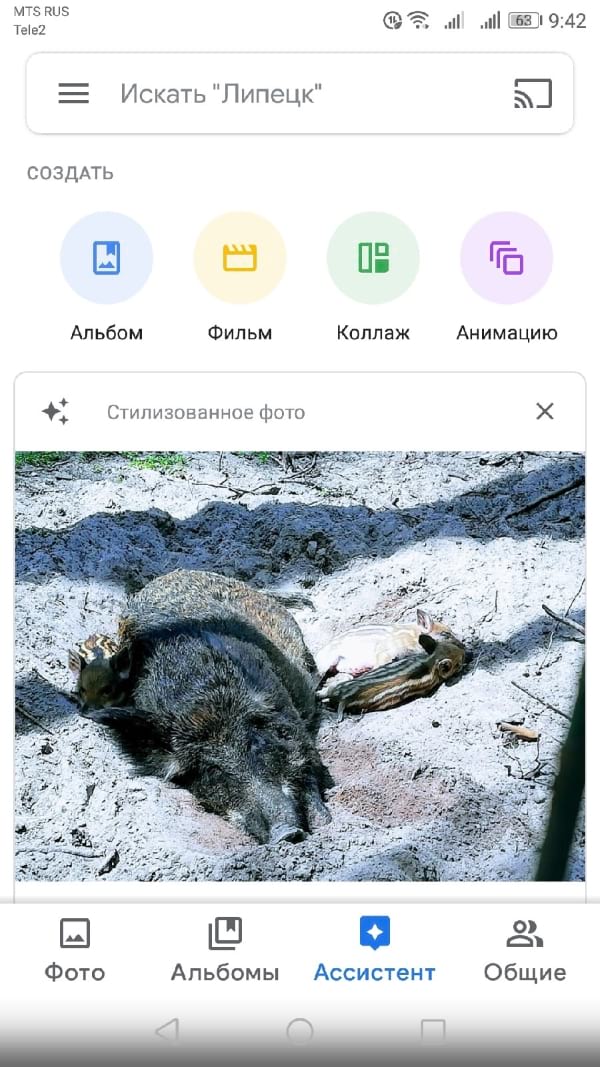
На Вашем телефоне должна быть предустановлена программа Google Фото, но если нет, Вы можете загрузить приложение из магазина Google Play.
Источник: android-example.ru
Облако для Андроид — все программы и сервисы, которые помогут вам сохранить данные

Выбирайте лучшее облако для Андроид благодаря нашему обзору. Чем отличаются облачные сервисы для фото, видео, данных. Mail.ru, Google, Яндекс и другие.
При использовании смартфона или планшета нет смысла полагаться на встроенную память. Вы уже давно можете задействовать облачные сервисы. Файлы в них могут храниться на постоянной основе, либо сервис будет использоваться в качестве резервного копирования — это не важно. Как бы то ни было, а сперва нам нужно понять, чем один сервис отличается от другого, а также насколько продуманными являются их мобильные приложения.
Изначально в интернете вы могли получить доступ только к хостингам. Так называют, если говорить как можно проще, интернет-сервисы, предназначенные для хранения сайта. В теории вы могли использовать его и в качестве «облака», сбрасывая на хостинг файлы по FTP. Но назвать этот процесс удобным язык не поворачивался.
Поэтому настоящее рождение «облачных» сервисов произошло тогда, когда в эту сторону взглянули компании Amazon, Google и Apple. Приложения для синхронизации с сервисом стали простыми и удобными — с ними может разобраться любой новичок. Более того, спустя какое-то время случилась «облачная» интеграция в совсем другие программы. Например, доступ к Dropbox сейчас имеют некоторые файловые менеджеры и «галереи». Словом, SmartBobr.ru не мог не коснуться этой темы во всех подробностях.
История облачных сервисов

Посмотреть все 8 фото
Первопроходцем в сегменте облачных технологий стала компания Amazon. В 2006 году она представила разветвленную систему веб-сервисов. Теперь клиенту предоставлялось не только место для хранения сайта и прочих файлов, но и вычислительные мощности принадлежащих Amazon серверов. Уже через год аналогичные услуги предложили Sun, Google и IBM. А ещё через год на свет появилась целая операционная система от Microsoft, работающая при помощи «облачной» модели вычислений.
Не все это понимают, но именно облачные технологии поспособствовали гигантскому росту популярности Android. Вспомните смартфоны на базе Symbian. При покупке нового устройства приходилось разбираться с тем, как на него перенести контакты. А уж о сообщениях и журнале вызовов можно было забыть. С Android всё проще — многие пользовательские данные сохраняются на серверах Google.
Стоит ввести на новом смартфоне данные от своего аккаунта, как на него загружаются журнал вызовов, контактная книга и прочая важная информация. Также облако для Андроид используют некоторые игры — например, в Real Racing 3 весь прогресс геймера сохраняется на серверах разработчиков.
Облако для Андроид: основные преимущества

- Обзор возможностей Apple TV 4: стоит ли покупать русскоязычным пользователям
- Простые способы, как перекинуть фото с телефона на компьютер
- 10 лучших операционных систем – почему иногда стоит избавиться от Windows
Если вы ещё не пользуетесь облачными хранилищами, то рекомендуем вам не мешкать. Подобные сервисы обладают рядом достоинств, о которых вам следует знать:
- Простота — многие современные облачные хранилища имеют собственные приложения, разработанные под разные операционные системы. Их очень просто освоить. Да и в сайтах этих хранилищ нет ничего сложного.
- Удобство — многие сервисы можно интегрировать в сторонние приложения, предназначенные для просмотра тех или иных файлов. Это позволяет вам получить доступ к снятому видеоролику или созданным фотографиям в любой момент. Все файлы будут отображаться в виде миниатюр, вам не нужно ориентироваться только на их наименования.
- Надежность — если вы задействуете резервное копирование, то окажетесь защищены от возможных неприятностей. Например, раз в сутки на «облако» будут копироваться ваши фотографии. Если со смартфоном что-то случится — вы всегда можете загрузить эти снимки на другое устройство.
- Экономия — теоретически облако для Андроид позволяет не задумываться об установке карты памяти. Если место во встроенной памяти заканчивается, то вы можете просто скопировать на облачное хранилище видеоролики, фотографии и другие тяжелые файлы. Но нужно понимать, что ни один облачный сервис не располагает безлимитным пространством.
Таковы главные преимущества облачных хранилищ. Но давайте уже перейдем к тому, как скачать облако на Андроид.
Самые популярные облачные приложения
Сейчас существует масса разнообразных облачных хранилищ. Практически все они имеют собственные приложения-клиенты, при помощи которых происходит загрузка файлов со смартфона. Давайте рассмотрим самые популярные программы такого рода.
Dropbox
В настройках программы можно включить автоматическую загрузку свежих фотографий на аккаунт. Также можно задействовать автономный режим. Располагает это облако для Андроид и серьезным недостатком. Дело в том, что Dropbox — это достаточно дорогое облачное хранилище.
И если конкуренты регулярно раздают десятки гигабайт свободного пространства по разным поводам, то за Dropbox это не замечено. И вы не можете купить какой-то минимальный объем — пользователю предоставляется только 1 Тб места, даже если ему столько не нужно. Стоит такой объем $99 в месяц. Бесплатно же в среднем предоставляются лишь 5-10 Гб — такой объем дискового пространства при регулярной загрузке фотографий и видео может закончиться очень быстро.
Google Фото
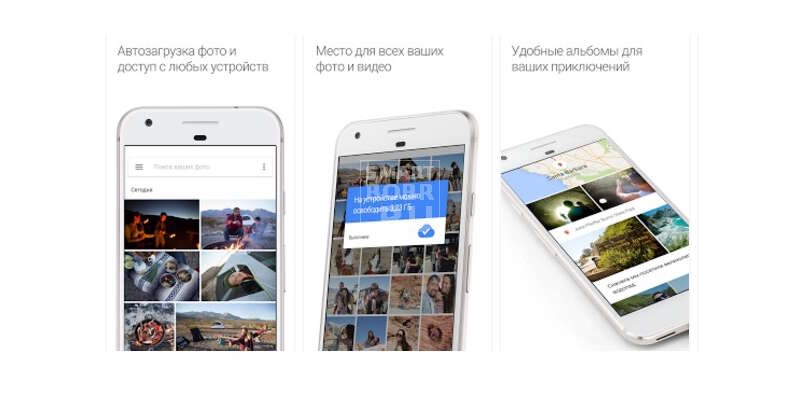
Это приложение сейчас предустановлено практически на каждый смартфон. Это облако для Андроид сохраняет фото с вашего смартфона, полученное при помощи встроенной камеры. Сохраняются на облачное хранилище и видеоролики. При этом сервис располагает ассистентом.
Он время от времени предлагает выложить фотографии магазинов и прочих заведений в публичный доступ, а также помогает в наведении порядка. А ещё ассистент иногда показывает вам снимки, созданные ровно один или два года назад. Кроме сортировки изображений здесь доступно улучшение фотографий путём накладывания цветовых фильтров.
Интересной функцией сервиса является создание общего альбома. Доступ к нему будете иметь не только вы, но и ваши близкие. Это позволяет отказаться от публикации изображений в социальных сетях с пометкой «просмотр доступен только моим друзьям». В настройках программы можно приказать удалять фотографии со смартфона или планшета, если те уже загружены на Google Фото. Также в этом разделе настраиваются уведомления, подсказки ассистента и синхронизация с другим облачным хранилищем американского поисковика.
Google Диск
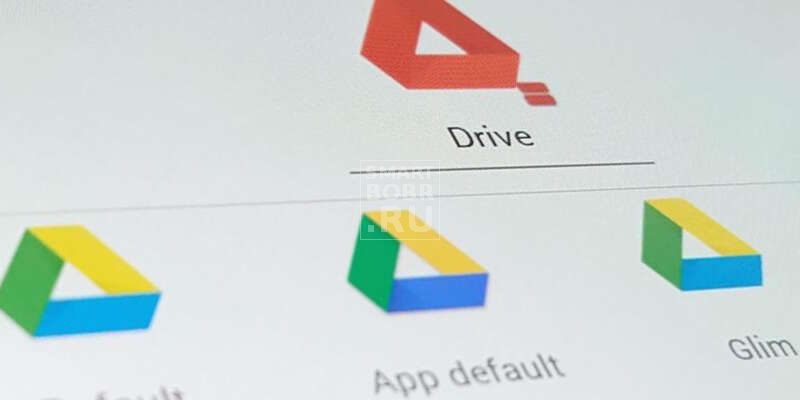
Посмотреть все 8 фото
Этот клиент установлен на все смартфоны, функционирующие под управлением Android. И если у вас есть аккаунт Google, то и в «Диске» регистрироваться не придется. Летом 2017 года поисковик слегка переработал свой сайт и приложение — теперь в них верхняя область отводится файлам, которые были загружены последними.
В данном приложении здорово реализовано резервное копирование. В настройках программы можно очистить кеш и отключить быстрый доступ — ту самую верхнюю область с последними файлами. Также Google Диск позволяет включить шифрование данных, содержащихся на устройстве.
В отличие от Dropbox, компания Google бесплатно предлагает чуть больше свободного пространства — от 15 до 30 Гб. Более того, купить можно как тот же 1 Тб облачного хранилища, так и только 100 Гб (за 1390 рублей в год). Нужно ли говорить о том, что обладателям смартфонов 1 Тб не требуется?
Яндекс.Диск
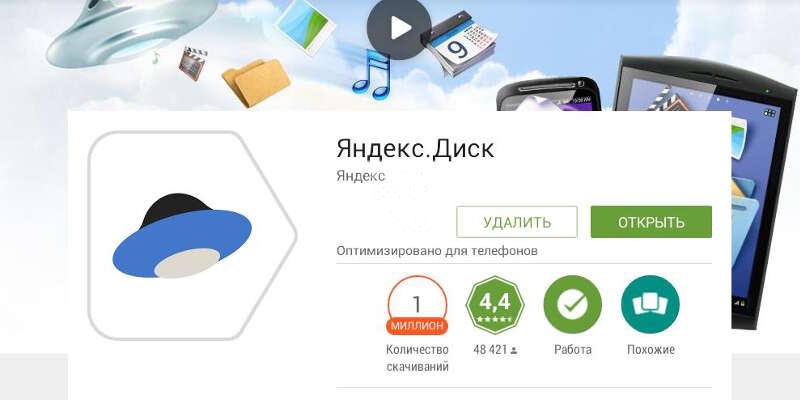
Достаточно давно собственное облако для Андроид создала российская компания «Яндекс». Она тоже старается на нём зарабатывать. Но при определенных условиях вы можете получить огромный по меркам конкурентов объем свободного пространства. Для этого нужно лишь выполнять всяческие задания — рассказать о сервисе друзьям и всё в том же роде. Также нужно не забывать, что сервера «Яндекса» находятся в России, в связи с чем файлы скачиваются и загружаются на той скорости, которую способен обеспечить ваш смартфон.
Мобильное приложение «Яндекс.Диск», как и многие другие, умеет автоматически загружать в «облако» новые фотографии и видео. Оригинальными изображениями с некоторых пор можно прямо из программы поделиться в социальных сетях. Доступ к недавно загруженным файлам можно получить сразу после запуска приложения, так как по умолчанию открывается вкладка «Последние». При необходимости вы можете сохранить какие-то файлы в разделе «Офлайн» — тогда вы, например, сможете просматривать их в самолете.
Внедрён в данное приложение и фоторедактор, пусть и со слегка ограниченным функционалом. С его помощью можно обрезать изображение, повернуть его, изменить яркость, нанести цветовой эффект или произвести прочие действия. Определенные снимки можно объединить в альбом, после чего поделиться им с друзьями, скинув им получившуюся ссылку. Словом, «Яндекс.Диск» — это полезный сервис, особенно для тех, кто любит очень часто фотографировать.
OneDrive

- Обзор возможностей Apple TV 4: стоит ли покупать русскоязычным пользователям
- Простые способы, как перекинуть фото с телефона на компьютер
- 10 лучших операционных систем – почему иногда стоит избавиться от Windows
Как и во всех остальных облачных хранилищах, здесь можно поделиться файлами или целыми папками, создав соответствующую ссылку. А ещё OneDrive позволяет загрузить выбранные изображения и видеоролики в память устройства, обеспечив тем самым на некоторое время их офлайн-просмотр. Приложение у Microsoft получилось очень удобным. Но не забывайте, что объем бесплатного свободного пространства здесь тоже ограничен. Но зато цены не так сильно пугают!
Облако Mail.ru
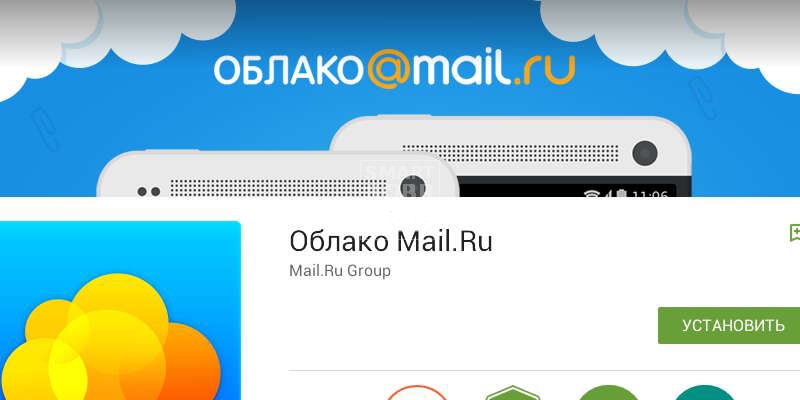
Этот сервис появился относительно недавно. Первое время зарегистрировавшимся пользователям выдавали от 25 до 100 Гб дискового пространства. Но сейчас создатели облачного хранилища экономят гораздо сильнее, что несколько огорчает. Более того, приложение показывает рекламу — это способно раздражать. Наконец, жалуются некоторые пользователи и на скорость закачки.
А есть ли у приложения «Облако Mail.ru» достоинства? Да, программа неплохо справляется со своей основной задачей. Сюда можно загружать фотографии и видеоролики — найти их потом можно по миниатюрам, дате загрузки файла и многим другим параметрам. Снимки и видео могут отправляться в хранилище автоматически — соответствующий переключатель имеется в настройках.
Но каких-то уникальных функций программа не предлагает. Как редко можно встретить интеграцию этого сервиса и в других приложениях.
Подведение итогов
Таковы основные облачные хранилища, существующие на просторах глобальной паутины в данный момент. Мы могли бы упомянуть и хранилище от Amazon, но оно создано для профессионалов — цены там соответствующие. Остается понять, как сохранять в облако для Андроид. Для этого вам нужно зарегистрироваться в любом из вышеперечисленных сервисов.
Ну а дальше ваши действия подскажет скачанное приложения, ничего сложного в этом нет. Многие программы могут даже автоматически загружать в «облако» новые фотографии — рядовым пользователям чаще всего подобные приложения нужны именно для этого.
А вы пользуетесь облачными хранилищами? Или же вы стараетесь всё хранить на карточке microSD и во встроенной памяти? Поделитесь своим мнением в комментариях.
Источник: smartbobr.ru
Как скопировать все данные смартфона в облако

Сделать резервную копию Android в облаке – самый удобный способ для создания бекапов. Как оправить в облако все файлы, расскажем в статье.


Резервное копирование Android-смартфона в облако Google
Создание полной резервной копии на устройствах Android в основном не удается из-за отсутствия root-прав. Если вы не получали рут-доступ на своем устройстве, то создать резервные копии вы сможете только для своих файлов, например, собственных изображений и видео. Android предлагает пользователям сохранять резервные копии своих данных на Google Диске. Как это работает:
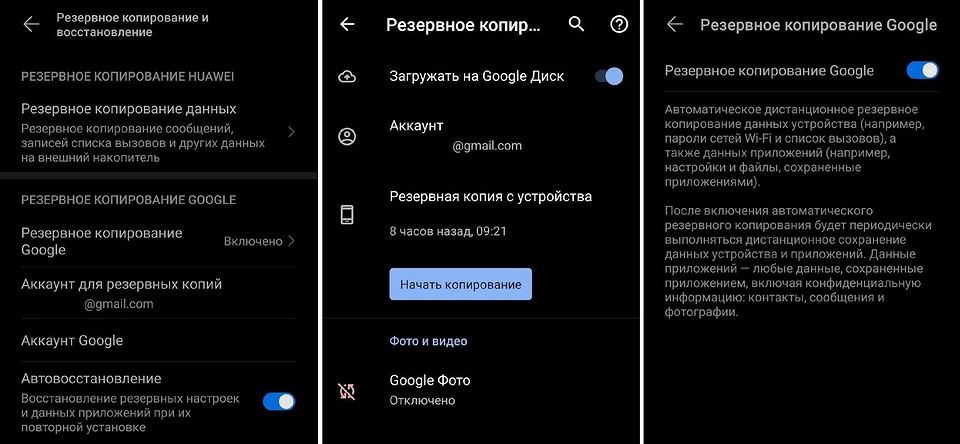
- Откройте настройки.
- Выберите пункт меню «Резервное копирование и сброс/восстановление».
- Нажмите «Резервное копирование Google».
- Резервные копии можно будет найти на Google Диске в привязанном аккаунте, в разделе «Резервные копии». Однако от некоторых приложений сохраняются только настройки, а не сами программы.
Синхронизация контактов и календарей через Google
Кроме того, вы можете синхронизировать определенные данные, такие как контакты, календари и почту с вашей учетной записью Google — и они также попадут в облако.
- На вашем смартфоне откройте приложение «Настройки» и перейдите в раздел «Учетные записи и синхронизация».
- Выберите свой аккаунт Google.
- Активируйте ползунок для резервного копирования нужных данных.
- Теперь данные будут регулярно синхронизироваться.
Кроме того, вы можете вручную настроить синхронизацию для многих приложений, например, для WhatsApp — в нем можно активировать отдельную облачную резервную копию, которая также будет храниться на Google Диске. А еще вы можете автоматически создавать резервные копии ваших изображений в облаке через Google или Яндекс. Для этого компании предоставляют неограниченный объем памяти для хранения фото.
Резервное копирование с помощью сторонних приложений
На некоторых смартфонах они предустановлены — например, у Huawei есть фирменная утилита для резервного копирования. Мы расскажем, как сделать бекап на примере приложения G Cloud Backup. Обратите внимание, что в большинстве случаев в сторонних программах бесплатно предоставляется только небольшой объем дискового пространства.
- Загрузите приложение в Play Market. После установки вам необходимо зарегистрироваться с помощью учетной записи электронной почты Google.
- Приложение требует разрешения на доступ к определенным данным, чтобы иметь возможность создавать резервные копии.
- Вы можете выбрать, для каких данных необходимо создать резервную копию. Однако контент приложений, установленных позже, в этот список не входит. Кроме того, вы можете указать, что резервное копирование должно выполняться только по Wi-Fi и с подключенным проводом питания.
- После завершения резервного копирования вы получите обзор использования памяти. Если вам недостаточно 1 Гбайт, дополнительный объем памяти придется покупать.
- Android 11: дата выхода, функции новой ОС=«content_internal_link»>
- 3 функции, которые есть только на Android=«content_internal_link»>
Источник: ichip.ru